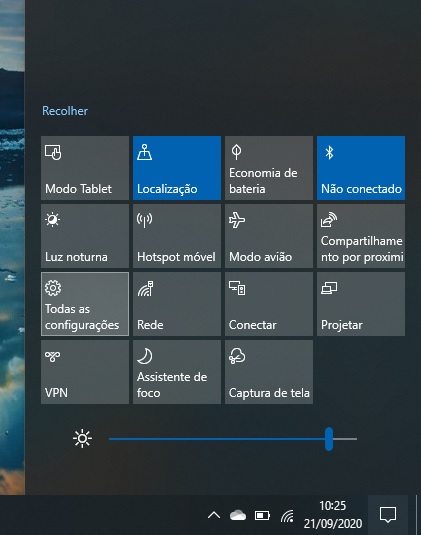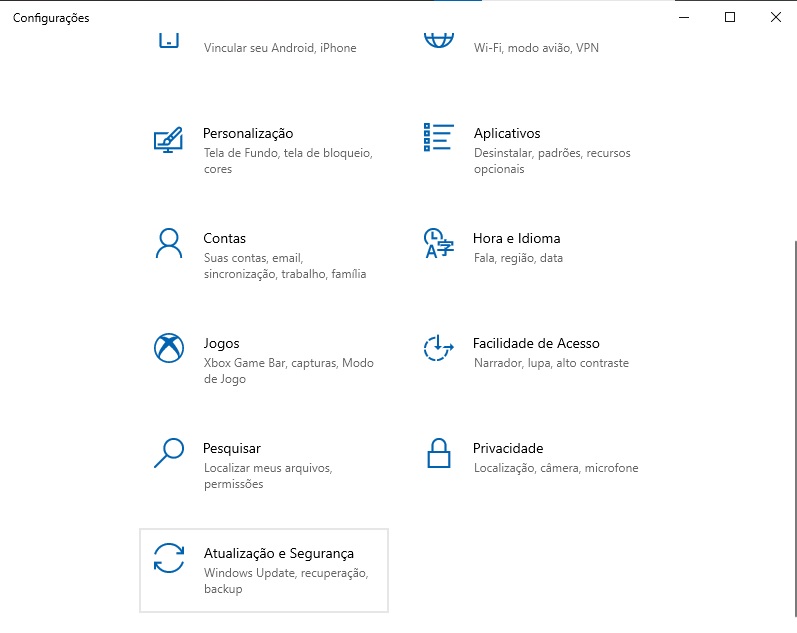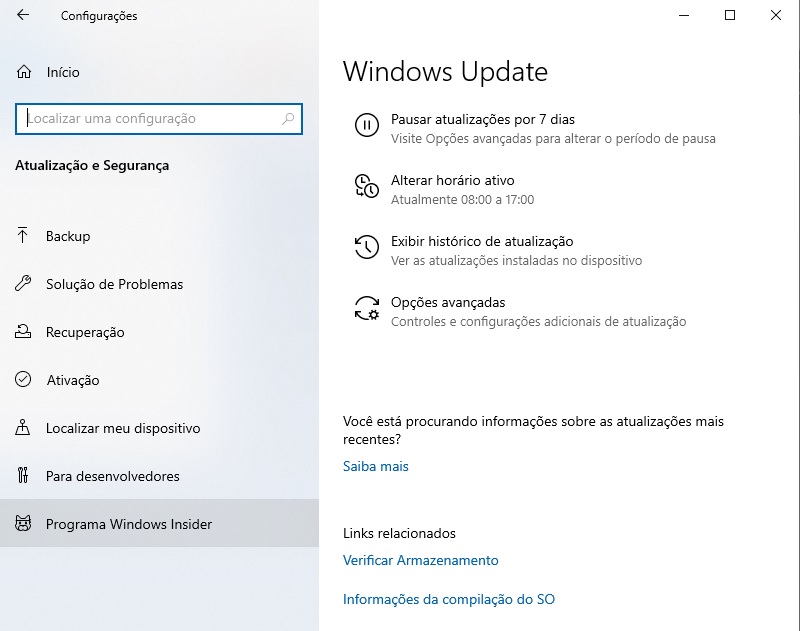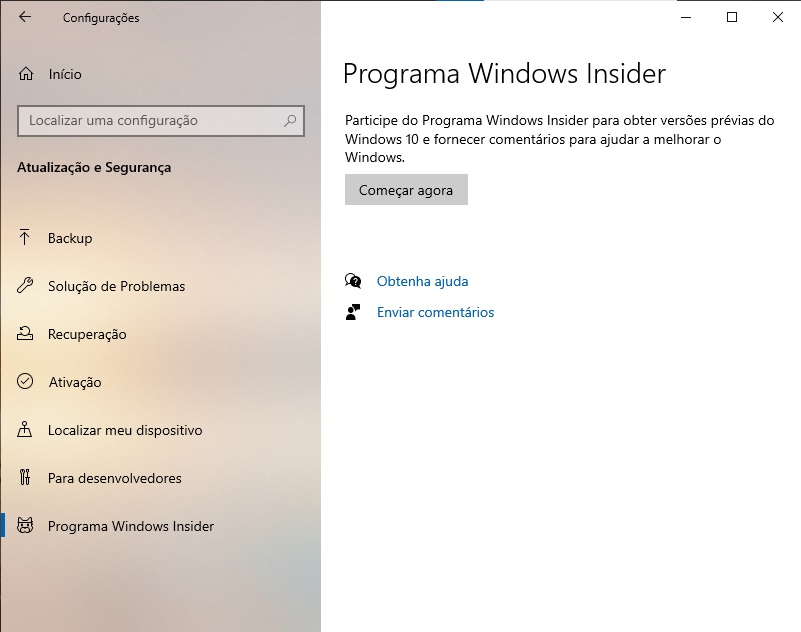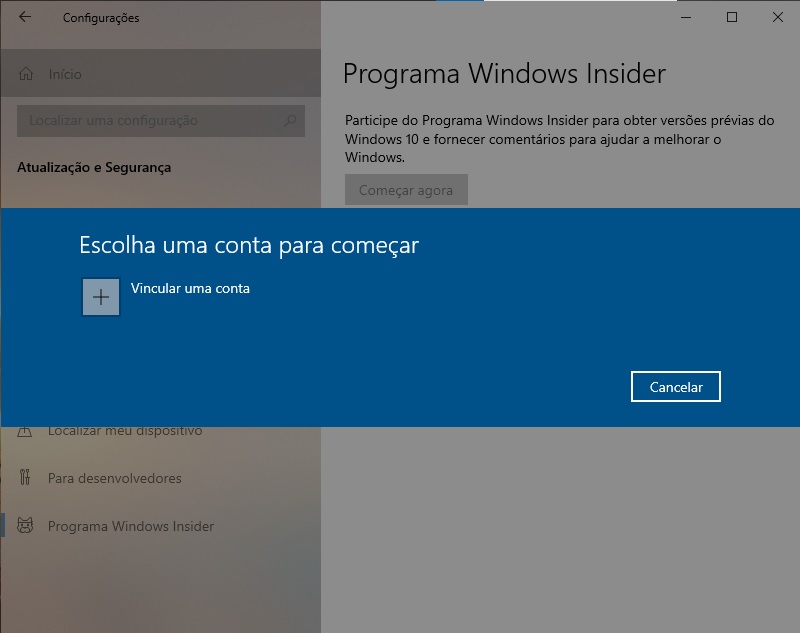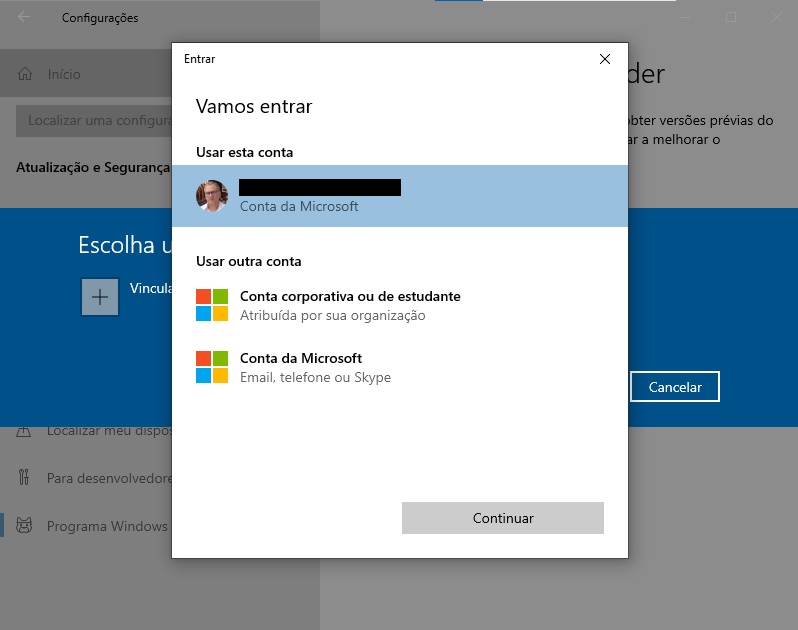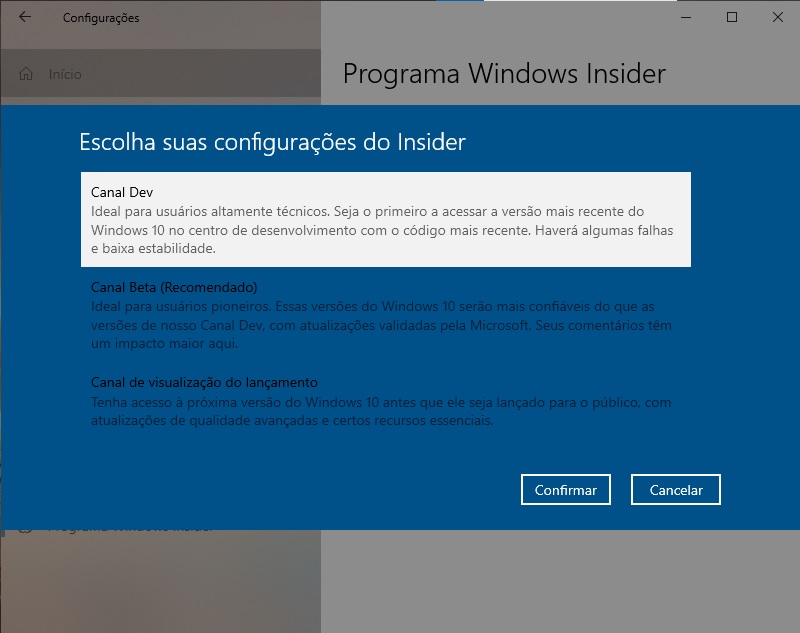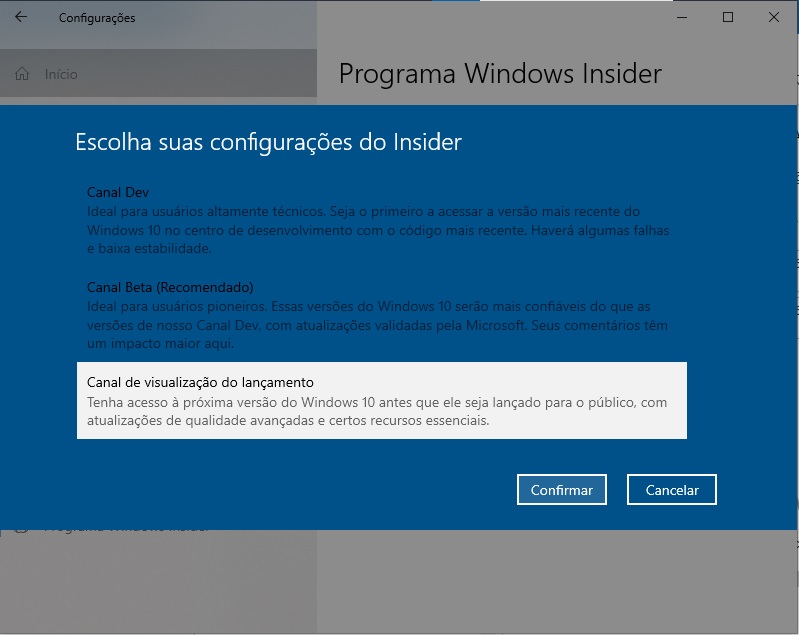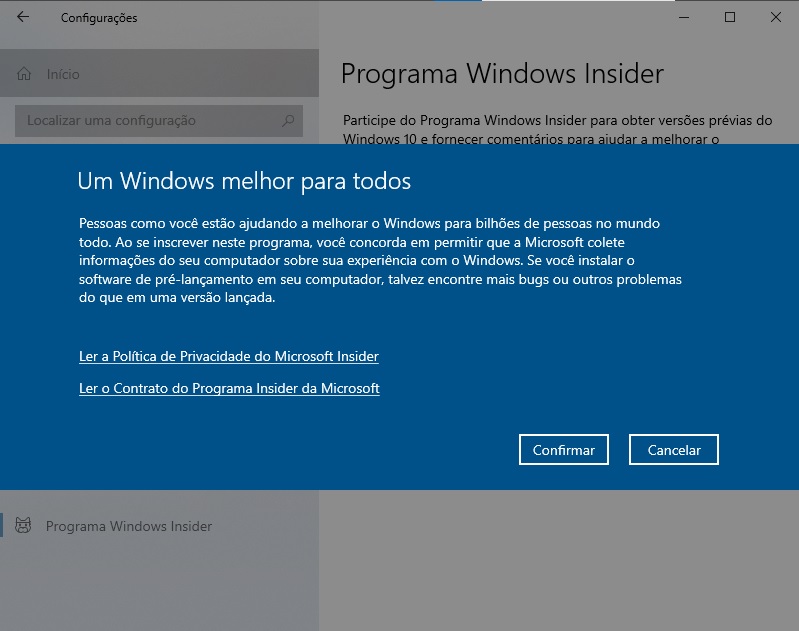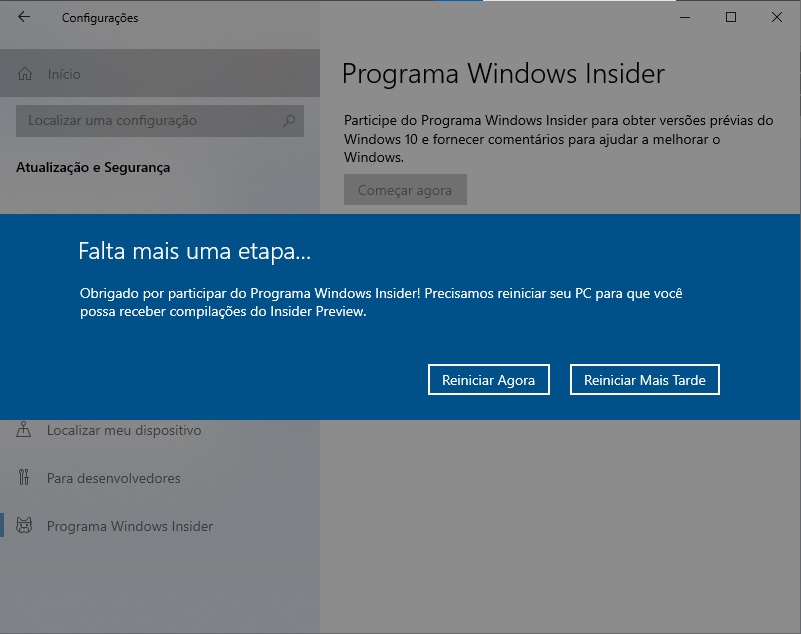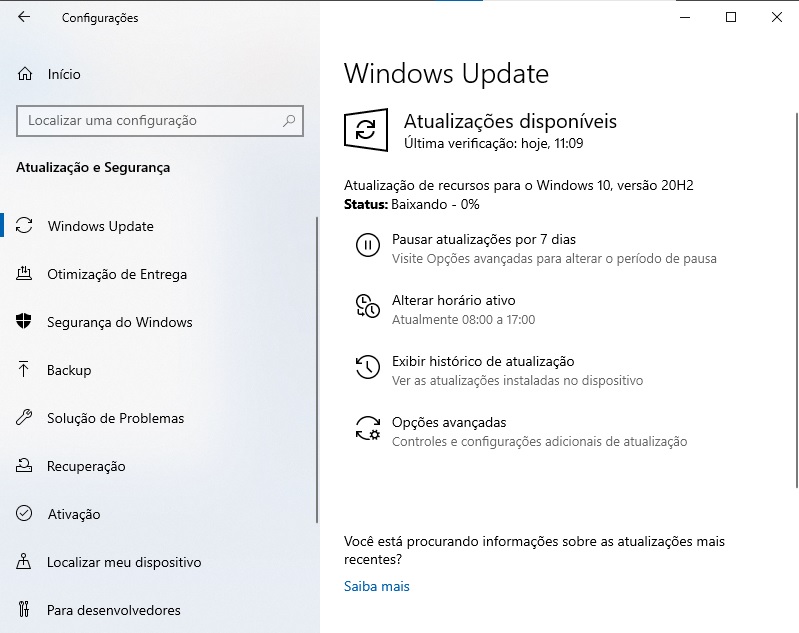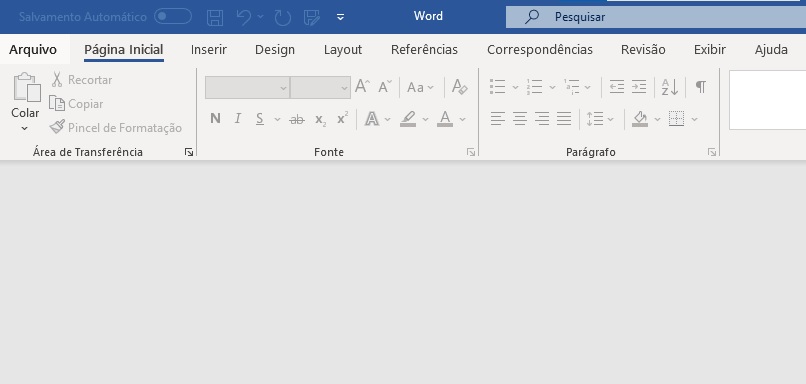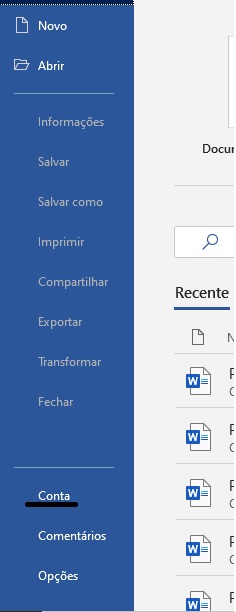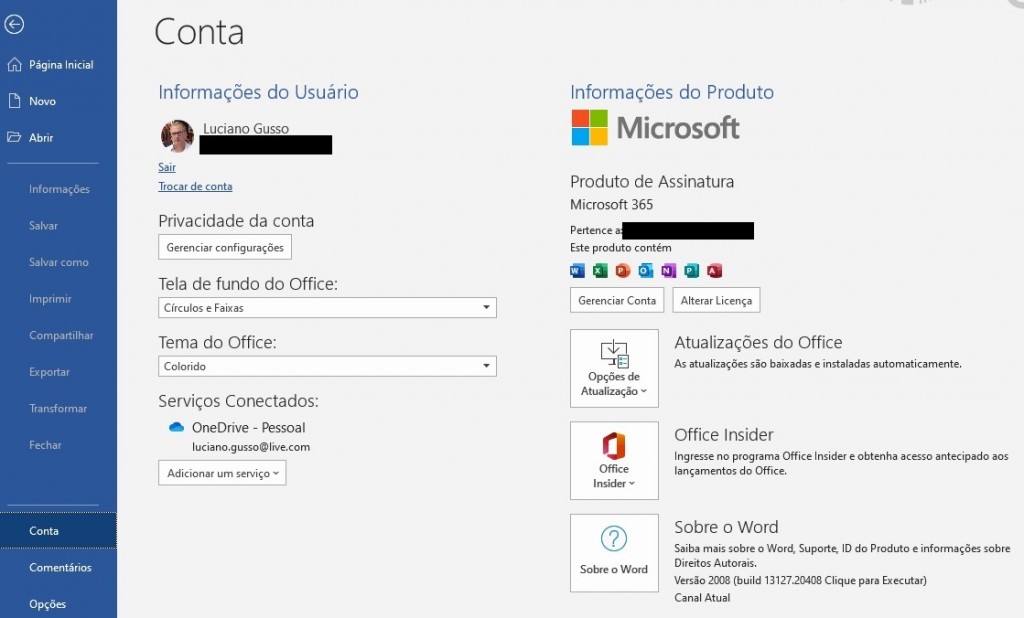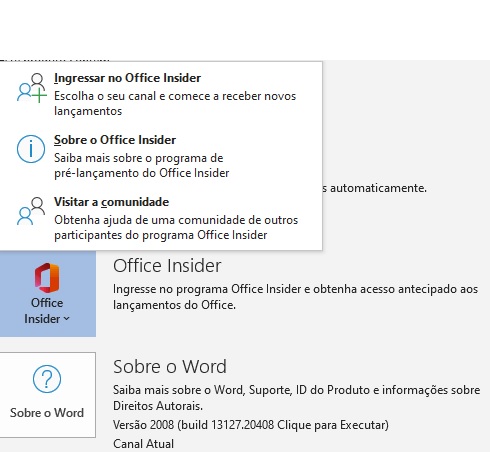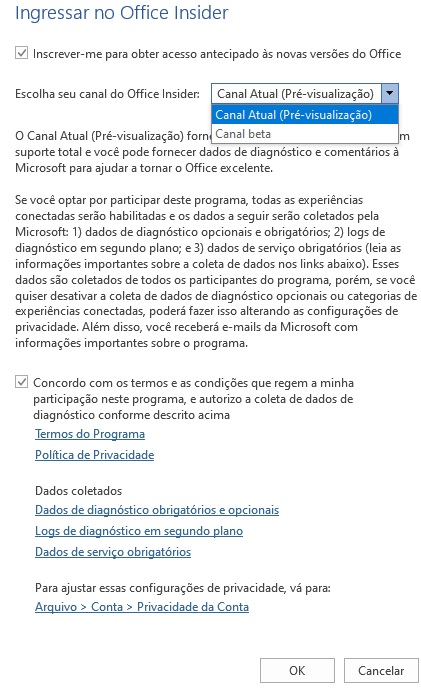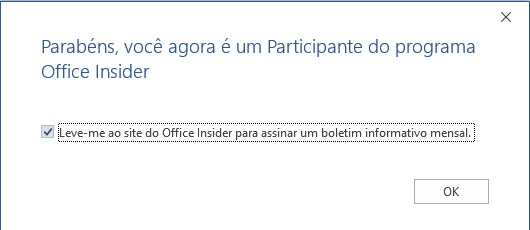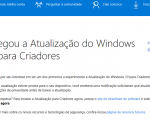Muitas pessoas me perguntam como podem testar versões betas e previews do Windows sem estes estarem disponíveis no site da Microsoft, por isso, neste artigo irei explicar e demonstrar como entrar nos programas Windows Insider e Office Insider.
O que são os programas Windows e Office Insider?
Quem entra nos programas Insiders, recebem as versões previews, atualizações e melhorias através do Windows Update do sistema antes mesmo destas estarem disponibilizadas para todos os usuários. Resumindo, as pessoas que entram no Windows ou Office Insider passam a ser testadores betas (beta testers) que dão um feedback para a Microsoft de possíveis bugs no sistema, como também avaliam as novidades e melhorias que foram implantadas no sistema para darem suas opiniões do que pode ser melhorado.
Acredito que muitos profissionais de TI já conhecem ou ouviram falar do programa (comunidade) Windows Insiders, mas, também nem todos conhecem o programa Office Insiders. Para quem tem a assinatura do Microsoft 365 (anteriormente denominado como Office 365), pode participar deste programa.
É aconselhável utilizar uma máquina virtual ou um PC de teste para serem Insiders, pois devido a bugs que encontrarem, poderá causar transtornos em um computador de produção.
Como participar do Windows Insider?
Para participar do programa Windows Insider, clique no botão de notificações localizado no canto direito da barra de tarefas e em seguida clique em “Todas as Configurações”.
Na janela de configurações, clique em “Atualização e Segurança”.
Abrirá as configurações de segurança, onde a primeira opção que aparece é referente ao Windows Update. Como meu sistema está devidamente atualizado, não aparecerá nenhuma atualização a ser baixada para instalar.
Nas opções do menu na coluna esquerda da janela, clique na última opção “Programa Windows Insider”.
A seguir, no lado direito, clique no botão “Começar agora” para iniciar os passos para participar do programa.
Na janela que aparecerá, teremos que vincular uma conta Microsoft e então clicar no sinal referente a “Vincular um conta”.
Aparecerá uma nova janela para escolher a conta. Como já estou logado no Windows 10 com minha conta Microsoft, ela irá aparecer como primeira opção na escolha. Irei utilizá-la para participar do programa. Caso não esteja logado no Windows 10 e não apareça sua conta, poderá clicar em “Conta da Microsoft” que se refere a “Usar outra conta” e logá-la.
Agora que estamos vinculados, é a hora de escolher qual opção do programa você prefere. Na opção “Canal Dev” é onde será o primeiro entre os Insiders a receber as atualizações. Será também onde correrá mais risco, pois, será onde as versões do Windows estarão mais instáveis e suscetíveis a bugs.
Na opção “Canal Beta” é onde a versão estará mais estável que no “Canal Dev”, mas, apesar de estar validada pelos desenvolvedores da Microsoft, ainda poderá encontrar bugs e é onde poderá utilizar seu feedback para passar suas avaliações, como também opiniões do que poderia ser acrescentado.
Já na opção “Canal de visualização de lançamento” é onde receberá seu Windows antes mesmo de ser disponibilizada aos usuários.
Como aqui não estou utilizando uma máquina virtual ou um PC de teste, irei escolher a última opção, pois como sigo os canais de informação do Windows para os profissionais de TI, já sei que está disponibilizada a nova versão para os insiders até o momento deste artigo.
Então selecionarei a última opção e clicarei em “Confirmar”.
Aparecerá uma janela com uma mensagem de agradecimento e então clicarei em “Confirmar” novamente.
A última etapa para começar a participar do “Programa Windows Insider” clique em “Reiniciar Agora”.
Ao ter reiniciado o sistema e voltarmos à opção “Atualização e Segurança”, conforme demonstrado no início deste artigo, estaremos na primeira opção referente ao “Windows Update”.
Agora podemos baixar a nova atualização do sistema referente a “versão 20H2”, para isso, logo abaixo do botão “Verificar se há atualizações”, há a opção “Baixar e instalar” da versão 20H2, a qual iremos clicar.
Então começará a baixar esta atualização e fará a instalação. Ao terminar, solicitará que reinicie o computador para finalizar a atualização.
Como participar do Office Insider?
Já no Microsoft 365, iremos abrir qualquer um dos softwares dele. No caso aqui foi aberto o Word. Em seguida clique no menu “Arquivo”.
Dentre das opções do menu “Arquivo” que aparece na coluna da esquerda, iremos clicar em “Conta”.
Como é um produto de assinatura e já devemos estar logado, no lado direito da janela, onde se refere às “Informações do Produto”, logo abaixo, tem o botão “Office Insider”, onde iremos clicar.
Abrirá uma pequena janela de opções onde iremos clicar em “Ingressar no Office Insider”.
Para ingressar no programa, clicamos na primeira caixa de seleção onde se refere a “Inscrever-me para obter acesso antecipado às novas versões do Office”.
Depois, logo abaixo, devemos escolher o cana do Office Insider. Poderemos escolher em “Canal Atual”, onde teremos acesso antecipado às builds e forneceremos diagnósticos e comentários para tornar a versão melhor. Já na opção “Canal Beta”, é destinado àqueles que querem identificar os problemas da build, além de fornecer diagnósticos da versão.
Aqui no caso, manteremos selecionado o “Canal Atual” e em seguida marcaremos a caixa de seleção onde se refere a concordar com os termos e depois clicaremos em “OK”.
Como precisaremos de permissões elevadas, clique em “Permitir” na janela que aparecerá. E, por fim, aparecerá a imagem a seguir dando os parabéns ao participar do programa, terá também a caixa de seleção se quer assinar o boletim mensal para se manter informado sobre as atualizações que estão sendo realizadas e então clicaremos em “OK”.
Agora, também já estará participando do “Programa Office Insider” e, assim, através do Windows Update terá as atualizações antes de serem disponibilizadas para todos.
Espero ter ajudado você a conhecer um pouco sobre os programas Windows Insider e Office Insider. Caso tenha qualquer dúvida ou complemento, deixe seu comentário abaixo!